- Szerző Lauren Nevill [email protected].
- Public 2023-12-16 18:52.
- Utoljára módosítva 2025-01-23 15:20.
A VKontakte közösségi hálózat az elmúlt években az egyik legnépszerűbbé vált. A mindennap ezt az erőforrást felkereső felhasználók száma több mint 60 millió ember.
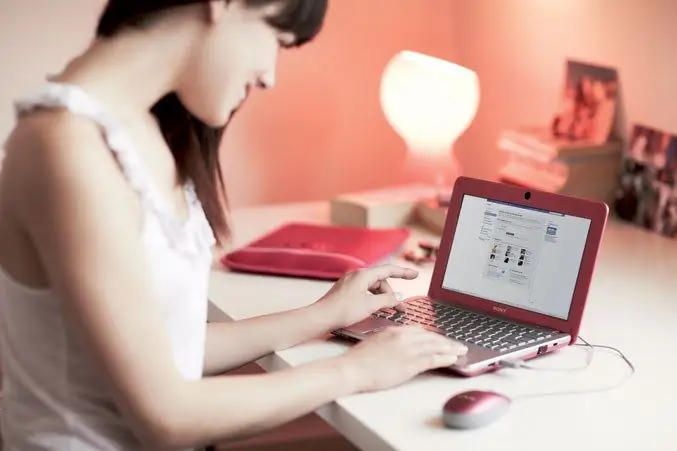
Utasítás
1. lépés
A Vkontakte levelezés megtekintéséhez először adja meg a webhelyet felhasználónevével és jelszavával. Látni fogja egy olyan oldalt, amelyen a fiók fő fényképe lesz, tőle jobbra a személyes adatai, alatta - fényképes térkép és egy fal, valamint a fotótól balra - a főmenü következő szakaszok: "Saját oldal", "Barátaim", "Fotóim", "Saját videók", "Üzeneteim", "Saját csoportok", "Saját hangfelvételek", "Alkalmazások", "Saját válaszok", "Beállítások"”. Kattintson a bal egérgombbal a "Saját üzenetek" szakaszra. Megjelenik a különböző felhasználókkal folytatott összes párbeszédpanel listája.
2. lépés
Egy adott személlyel folytatott levelezés megtekintéséhez írja be a felhasználó vezeték- és vezetéknevét az oldal tetején található keresősávba, a "Párbeszédek" címszó alá. Ha volt egy beszélgetés közted és ez a személy, akkor megtalálja. Ha nem volt levelezés, akkor a felhasználóval továbbra is megjelenik egy párbeszédablak, de az üzenetelőzmények üresek lesznek. De kijavíthatja a helyzetet, és írhat valamit a barátjának vagy barátjának.
3. lépés
Ha nemcsak az egyik barátjával folytatott levelezés érdekel, hanem egy bizonyos témában folytatott beszélgetés is, de nem emlékszik, hogy melyik napon folytatta ezt a beszélgetést, használhatja az üzenetelőzmények keresését. Ehhez nyissa meg a levelezést az érdeklődő felhasználóval, a jobb felső sarokban megjelenik a "Műveletek" gomb. Mutasson rá. A következő felirat jelenik meg: "Beszélgetők hozzáadása", "A beszélgetés anyagainak megjelenítése", "Keresés az üzenettörténetben", "A teljes üzenetelőzmény megjelenítése", "Az összes üzenetelőzmény törlése". Válassza ki a harmadik feliratot, és kattintson rá.
4. lépés
Megnyílik előtted egy keresősáv, amelyben meg kell adnia egy szót vagy kifejezést, amely egy fontos beszélgetés során a párbeszédedben volt. Segítségével újra megtekintheti az Önt érdeklő levelezést. Ha a második feliratra kattint, megtekintheti azokat a fotókat, videókat, dalokat vagy dokumentumokat, amelyeket ezzel a felhasználóval cserélt egymással. Ezenkívül törölhet néhány üzenetet úgy, hogy kiemeli őket a szövegtől jobbra található pipával, majd rákattint az oldal tetején található "Törlés" gombra. Ha törölni kívánja az ezzel a felhasználóval folytatott párbeszédet, akkor az "Összes üzenetelőzmény törlése" feliratra kell kattintania.






